5 melhores clickers automáticos para Mac em 2023 [gratuito e pago]
Publicados: 2023-05-01Você sempre quis automatizar cliques no seu Mac? Não se preocupe, é possível. Esteja você lidando com vários arquivos ou entrada de dados ou deseja aproveitar seu jogo favorito no Mac, um clicker automático pode ser um grande salvador.

Em vez de instalar vários clickers automáticos e filtrar os melhores, confira esta lista brilhante que acabamos de compilar para você. Vamos dar uma olhada nos melhores clickers automáticos para Mac e seus recursos para que você possa escolher aquele que se adapta às suas necessidades.
Índice
O que é um Auto Clicker para Mac
Um clicker automático é, na verdade, um aplicativo que simula cliques do mouse quando necessário. Isso pode ser muito útil se você quiser automatizar os cliques do mouse para editar vários arquivos, entrada de dados ou até mesmo jogos. Com a ajuda de um clicker automático, você pode realizar uma série de cliques ajustando os intervalos de tempo e até mesmo a posição dos cursores do mouse. Quando usado perfeitamente, pode ajudá-lo a se tornar mais produtivo e marcar mais pontos em seus jogos favoritos no Mac.
Preciso mesmo de um clicker automático no meu Mac?
O Auto Clicker é um aplicativo versátil que pode ser usado em vários cenários no Mac. Aqui estão alguns deles:
- Simular cliques em um local específico – Quando você está navegando por uma página ou formulário da Web longo ou quando não deseja que o computador entre no modo de espera. Nesse caso, um aplicativo de clique automático seria muito útil para automatizar cliques em um local específico do seu Mac.
- Entrada de dados – Trabalhar com planilhas e Google Docs pode ser cansativo às vezes. Por que não usar um clicker automático e deixar o seu Mac fazer a tarefa sozinho?
- Editando vários arquivos – Se você estiver editando vários arquivos de uma só vez, como excluir, mover ou renomear, um clicker automático também pode fazer isso sem esforço. Tudo o que você precisa fazer é configurá-lo e o clicker automático cuidará do resto. Ele pode executar ações como mover, excluir, renomear, etc., no seu Mac.
- Jogos – Muitos jogos exigem que os jogadores cliquem muito rapidamente. Nesses casos, um clicker automático é uma benção para os jogadores.
- Produtividade – Em alguns casos, automatizar pequenas tarefas no seu Mac com a ajuda de um clicker automático pode ajudá-lo a se concentrar em outras tarefas importantes. Isso pode ajudá-lo a aumentar sua produtividade e prolongá-la ao mesmo tempo.
- Acessibilidade – Por último, mas não menos importante, os usuários com deficiência também podem se beneficiar muito dos clickers automáticos em seus Macs. Com poucas e simples automação uma vez configuradas, eles podem se beneficiar várias vezes. Você pode literalmente tornar seu Mac mais fácil e acessível.
5 melhores clickers automáticos para Mac
| Sim. Não | Nome do Clicker Automático | Desenvolvedor | Características | Limitações |
|---|---|---|---|---|
| 1 | Clique automático por Mahdi | Mahdi Bchatnia | Simule clique com o botão esquerdo, clique com o botão direito e clique com o botão do meio. Personalize o atraso para iniciar e parar o clique automático. Atribua um atalho de teclado. | Nenhum desenvolvimento ativo |
| 2 | MurGaa Auto Clicker | MurGaa | Defina um número máximo de cliques, atraso entre cliques e sons de clique. Automatize as teclas digitadas atribuindo atalhos de teclado. | Shareware. Custa $ 6,54 após o teste gratuito. |
| 3 | 1Clicker (Clicador do mouse) | 1 Clicker | Configure os botões do mouse e os tipos de clique. Grave uma série de cliques e reproduza-os. | Só pode clicar automaticamente por 5 minutos antes de ter que esperar 1 minuto. |
| 4 | Clicker rápido por MurGaa | MurGaa | Escolha um atraso de tempo aleatório para cliques. Defina o número de cliques, incluindo uma opção para defini-lo como infinito. Atribua um atalho de teclado. | Shareware. Custa $ 6,54 após o teste gratuito. |
| 5 | Dwell Click | Software Pilotmoon | Começa a clicar na tela assim que o aplicativo é iniciado. Permite redimensionar e mover janelas. Barra de ferramentas flutuante para fácil acesso. | Aplicativo aposentado sem desenvolvimento ativo. |
Clique automático por Mahdi Bchatnia
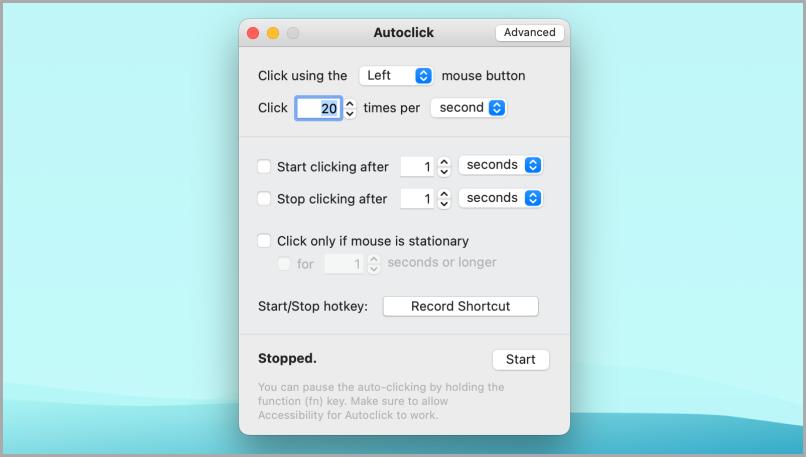
O Autoclick da Mahdi é um clicker automático simples, mas avançado, para o seu Mac. Você pode simular facilmente um clique com o botão esquerdo, um clique com o botão direito ou até mesmo um clique com o botão do meio configurando o aplicativo.
Existem dois modos neste aplicativo único, simples e avançado, que podem ser alternados clicando no botão simples/avançado no canto superior direito da janela.
O clique automático também permite que você personalize o atraso para iniciar e parar o clique automático no seu Mac. Embora seja um aplicativo simples, também oferece a possibilidade de atribuir um atalho de teclado para um acesso mais rápido.
Baixar Autoclick de Mahdi
MurGaa Auto Clicker
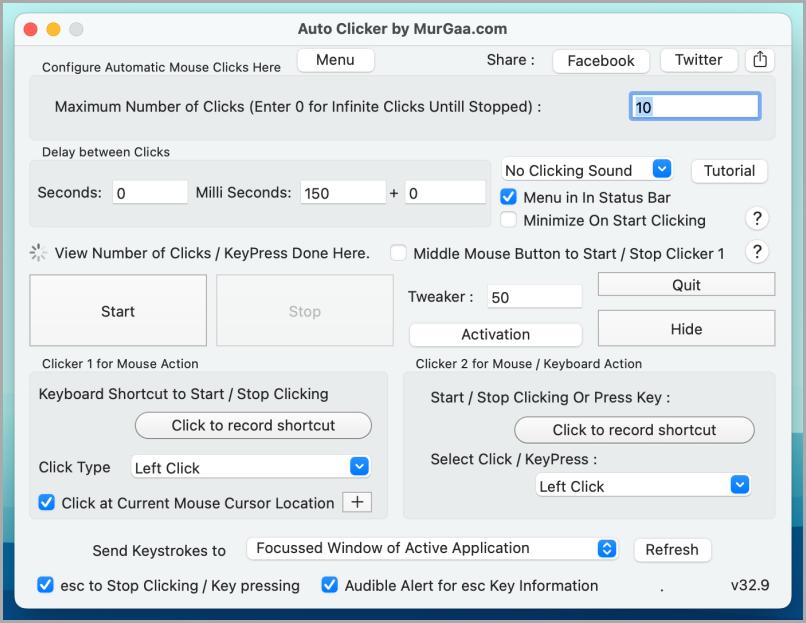
O Auto Clicker da MurGaa é um dos clickers automáticos mais avançados e personalizáveis para Mac. Desde definir um “número máximo de cliques” até “atraso entre cliques”, tudo neste aplicativo é totalmente personalizável. Você pode até definir o número máximo de cliques para infinito inserindo um valor de 0 (zero). Você também pode optar por ter sons de clique ou nenhum som, o que pode ser útil se você estiver fazendo gravações de tela e planeja compartilhá-las com outras pessoas.
Com este clicker automático, você pode não apenas escolher o tipo de clique, mas também selecionar uma tecla no teclado e automatizar um pressionamento de tecla. E você pode fazer tudo isso atribuindo atalhos de teclado no próprio aplicativo, o que é uma cereja no topo.
Baixar Auto Clicker por MurGaa
1Clicker (Clicador do mouse)
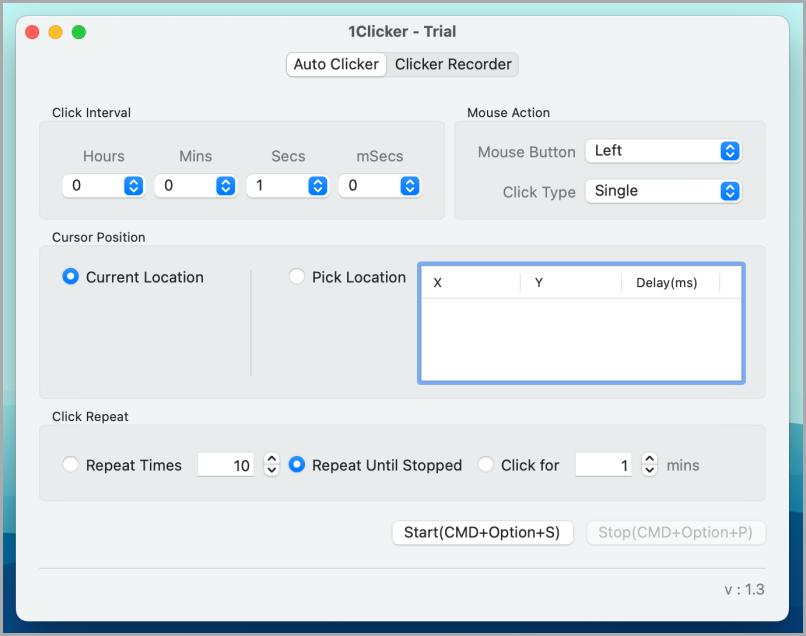
1Clicker é um aplicativo clicker automático simples, mas funcional, para o seu Mac. Você pode configurar facilmente os botões do mouse e os tipos de clique por meio da interface simples. A funcionalidade básica de ajustar intervalos de cliques também está disponível neste aplicativo.
1Clicker vem com um atalho de teclado pré-carregado para melhor automação.
Uma coisa que diferencia esse clicker automático dos outros é que você pode gravar uma série de cliques. Quando terminar de gravar, simplesmente reproduza o clique gravado e ele se repetirá até que você o interrompa. Isso pode ser muito útil ao editar um grande número de arquivos ou inserir dados.
Baixar 1Clicker
Clicker rápido por MurGaa
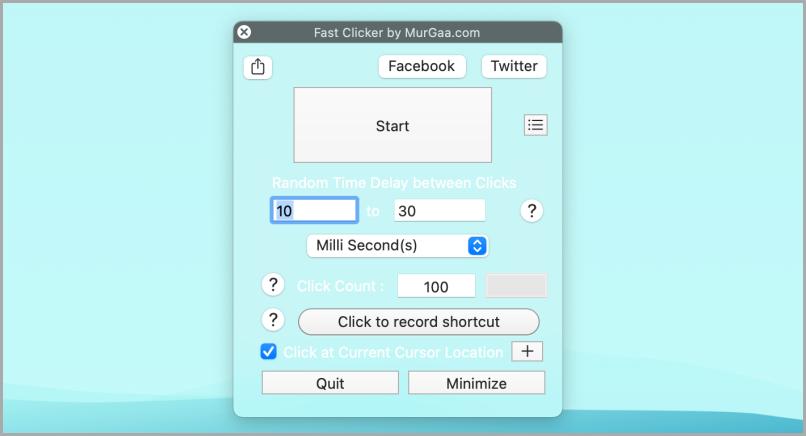
Este é outro aplicativo de clicker automático da MurGaa chamado Fast Clicker . É um aplicativo de clicker automático muito pequeno com funcionalidade limitada em comparação com o clicker automático do MurGaa. Ele permite que você escolha um atraso de tempo aleatório para cliques.
Você também pode definir o número de cliques, e a melhor parte é que também pode ser definido como infinito, definindo-o como 0 (zero). E você também pode atribuir um atalho de teclado para automação sem esforço.

Baixar Fast Clicker por MurGaa.
Dwell Click
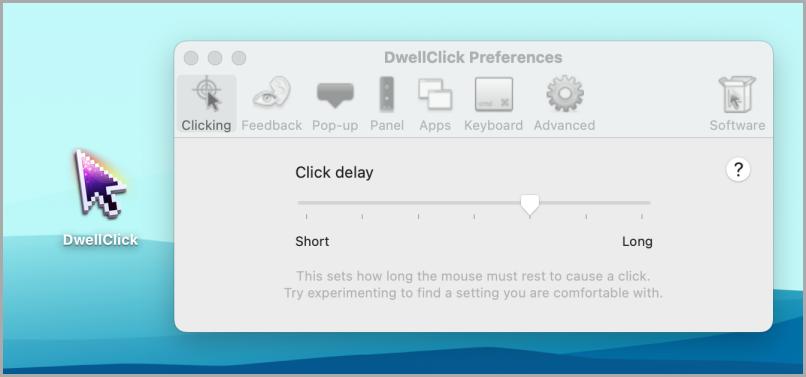
Dwell Click é um aplicativo aposentado sem desenvolvimento ativo. Mas mesmo que tenha sido aposentado, ainda funciona como um encanto. Você pode baixá-lo gratuitamente em seu site, e os desenvolvedores também foram gentis o suficiente para fornecer uma licença vitalícia gratuita para todos.
O Dwell Click é um pouco diferente dos aplicativos de clicker automático normais porque, assim que você inicia o aplicativo, ele começa a clicar na tela. Agora tudo o que você precisa fazer é mover o mouse e ele continuará clicando até parar. Você pode até redimensionar janelas ou movê-las colocando o ponteiro do mouse no canto de uma janela ou na parte superior de uma janela para fazer isso.
Nas configurações, você pode definir mapeamentos de teclas para vários tipos de cliques para acesso mais rápido. O Dwell Click também fornece uma barra de ferramentas flutuante para facilitar o acesso. Se você deseja que determinados aplicativos sejam excluídos do Dwell Click, também pode especificar isso nas configurações.
Baixar Dwell Click
Como configurar o Auto Clicker no Mac
Para um clicker automático funcionar corretamente em um Mac, você deve dar permissão a ele nas Preferências do Sistema. Depois de descobrir o melhor clicker automático para Mac, consulte estas etapas para conceder permissão ao aplicativo após a instalação.
1. Abra as Preferências do Sistema no seu Mac.
2. Clique na opção Segurança e privacidade . 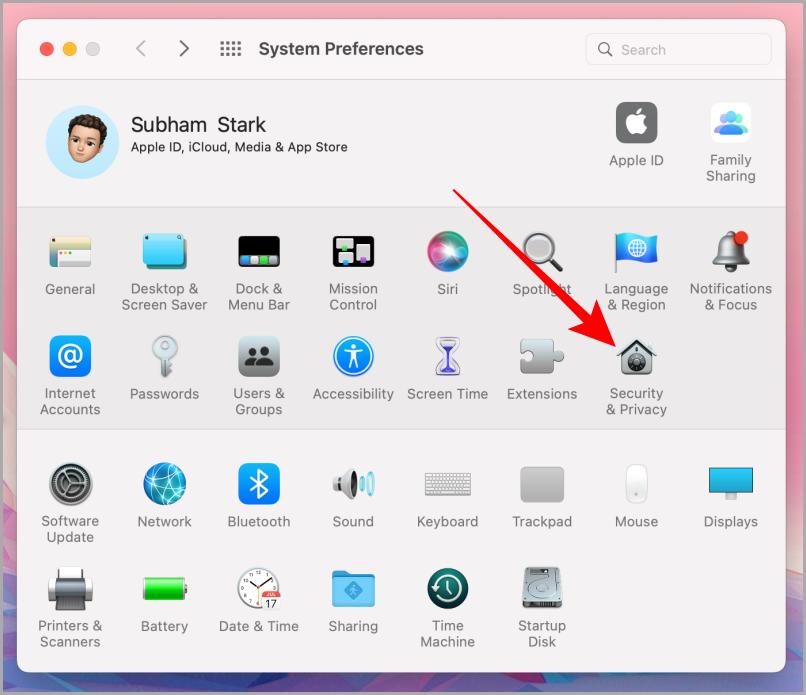
3. Na página de configurações de Segurança e Privacidade, navegue até a guia Privacidade .
4. Agora clique em Acessibilidade e, em seguida, clique no ícone de cadeado para permitir alterações. 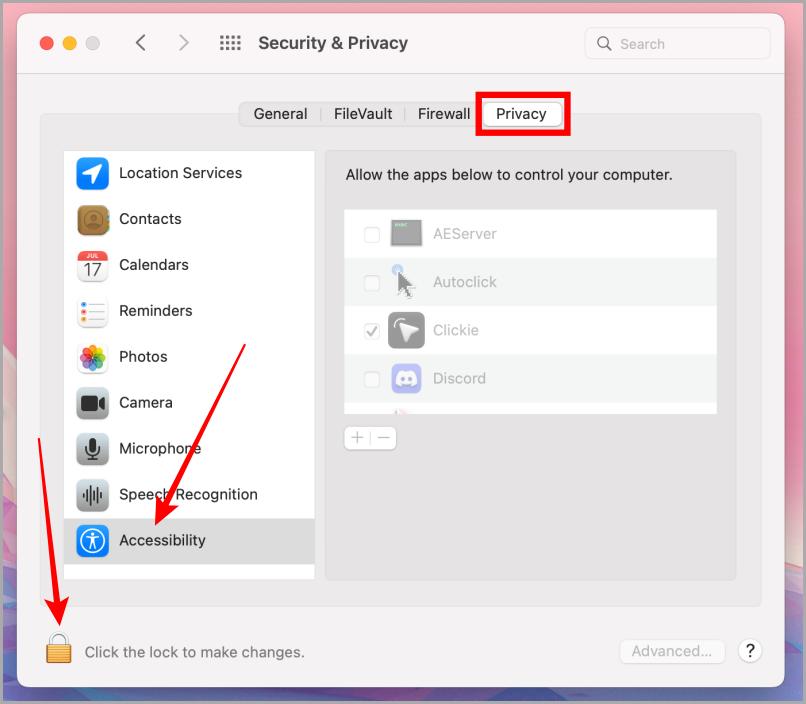
5. As Preferências do Sistema solicitarão sua senha, digite-a e clique em Desbloquear . 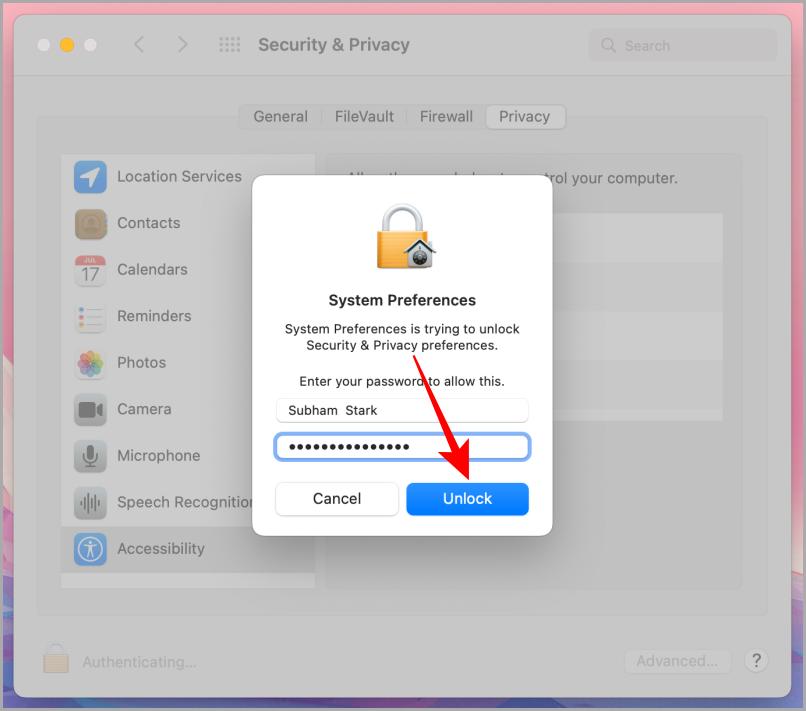
6. Clique na caixa ao lado do clicker automático para dar permissão a ele. E agora você pode fechar as Preferências do Sistema. 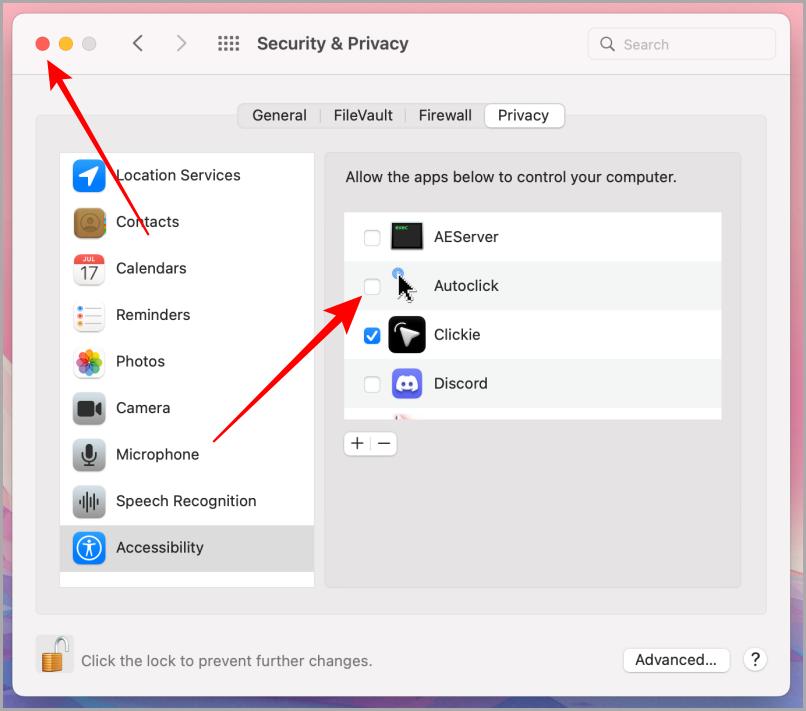
Leia também: 4 maneiras de interromper os aplicativos de inicialização do Mac no login.
Feito isso, inicie o clicker automático clicando no ícone do aplicativo. Em seguida, selecione o atalho de teclado que deseja usar para iniciar e parar o clicker. Clique em 'Salvar atalho de teclado' e o processo de configuração está completo.
Para iniciar o clique automático, você precisa tomar certas decisões, como onde clicar, o intervalo de tempo entre os cliques, a cor do plano de fundo e a velocidade do clique do mouse.
Esse processo pode variar de acordo com o aplicativo que você escolheu, mas a ideia geral é a mesma. Vá para Preferências do Sistema . Navegue até Privacidade e segurança e clique em Acessibilidade . Você encontrará o aplicativo de clicker automático que instalou no menu ' Permitir que o aplicativo controle seu computador ' e dará acesso ao aplicativo ativando o botão de alternância. Em seguida, você será solicitado a inserir sua senha.
Depois de configurar o aplicativo, você pode usá-lo facilmente para cliques repetidos. Você pode definir os intervalos de cliques e o tempo antes dos cliques, escolher se deseja um clique esquerdo ou direito, escolher qual tipo de clique deseja e, entre lento e rápido, pode escolher a velocidade do clique do mouse.
E se você quiser que seja um pouco mais complexo, também pode criar um fluxo de trabalho sofisticado com vários cliques em diferentes pontos da tela. Você pode especificar as coordenadas exatas do clique, o número de cliques, o intervalo entre os cliques e escolher uma ação em uma lista abrangente de opções, incluindo a execução do Apple Script.
Você também pode gravar atalhos de teclado personalizados para iniciar o fluxo de trabalho do clique, salvá-los como projetos, carregá-los e atualizá-los conforme necessário. E se você precisar agendar uma execução automática, isso também pode ser feito com apenas alguns cliques.
Automação no Mac facilitada com clickers automáticos
Resumindo, os clickers automáticos no Mac são uma ferramenta incrivelmente útil para automatizar tarefas repetitivas e economizar algum tempo no processo. Com a ajuda desses clickers automáticos, você pode automatizar facilmente diferentes tipos de tarefas no seu Mac.
Em vez de escolher apenas um aplicativo de clicker automático da lista acima, você pode escolher vários, dependendo de suas necessidades. Dessa forma, toda vez que precisar automatizar algo no seu Mac, você terá a certeza de ter a ferramenta certa para a tarefa em questão.
Então, por que passar horas clicando quando você pode automatizar seu fluxo de trabalho e se concentrar em tarefas mais importantes? Aproveite o poder da automação no seu Mac.
Quer fazer mais automação no seu Mac? Aprenda a usar o Shortery: um aplicativo de automação de atalhos para Macs [Guia].
Perguntas frequentes sobre os melhores clickers automáticos para Mac
Como faço para usar um atalho de teclado para ativar um clicker automático?
Para começar, instale o aplicativo e selecione o atalho de teclado que deseja usar para iniciar e parar os cliques. Depois disso, você pode escolher onde deseja clicar, quão rápido ou lento deseja que seja a velocidade do clique e a que distância deseja que os cliques sejam.
Para habilitar o acesso ao aplicativo, clique no ícone Configurações, navegue até Privacidade e segurança e clique em Acessibilidade. No menu "Permitir que o aplicativo controle o computador", você verá o nome do aplicativo. Ligue o botão de alternância e digite a senha para conceder permissão.
Para usar um atalho de teclado para ativar um clicker automático, você deve primeiro adicionar a macro do clicker automático. Em seguida, especifique o item a ser clicado e defina o número de cliques, o tempo entre os cliques e a contagem regressiva. Por fim, defina sua combinação de teclas preferida para iniciar e parar o clique.
Existe um clicker automático gratuito para Mac?
Sim, existem muitos clickers automáticos gratuitos para Mac. Os melhores clickers automáticos gratuitos para Mac são:
- Clique automático por Mahdi
- Auto Clicker por MurGaa, e
- Dwell Click
